Il existe des dizaines d’émulateurs sur le marché, offrant aux utilisateurs de vivre le frisson des jeux mobiles sur PC ! Parmi une multitude de projets du même type, une startup se démarque, à laquelle nous consacrerons toute notre attention dans cet article. Aujourd’hui, nous allons parler de comment supprimer complètement BlueStacks de votre ordinateur.
Utiliser les fonctionnalités standard de Windows
D’abord, regardons le moyen le plus simple de supprimer les émulateur du PC. Vous trouverez ci-dessous une instruction étape par étape sur la façon de mettre en œuvre nos plans :
- Via le menu Démarrer ou la ligne de commande, ouvrez le Panneau de configuration.
- Dans la section « Programmes », recherchez l’élément « Désinstaller un programme ».
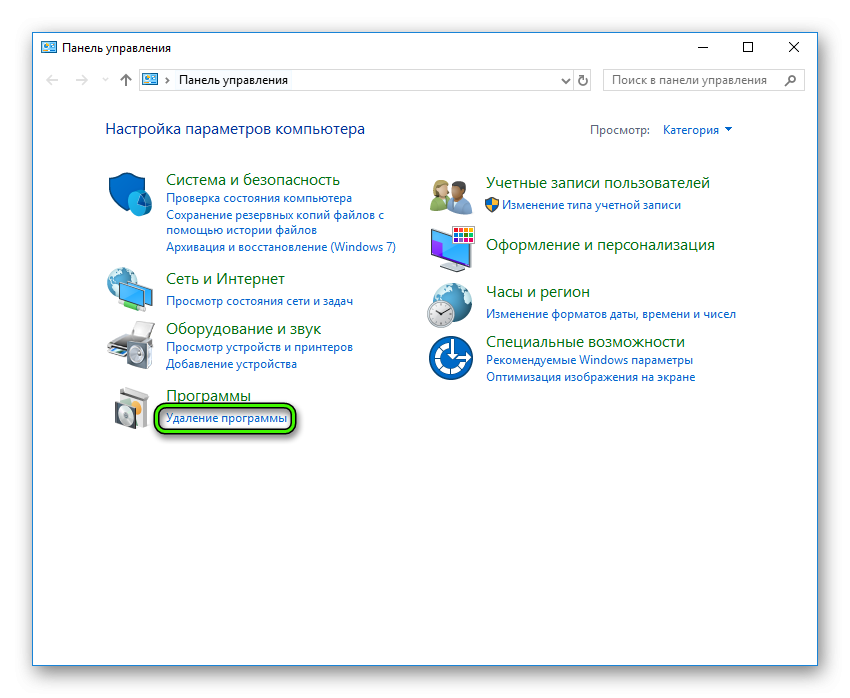
- Dans la fenêtre qui s’ouvre, une liste de toutes les applications installées sur l’ordinateur est présentée. Cliquez sur LMB pour sélectionner BlueStacks App Player.
- En haut du panneau, nous trouvons le bouton « Supprimer / Modifier ». Si ce bouton n’est pas là, faites un clic droit sur la colonne souhaitée et sélectionnez-la déjà là.
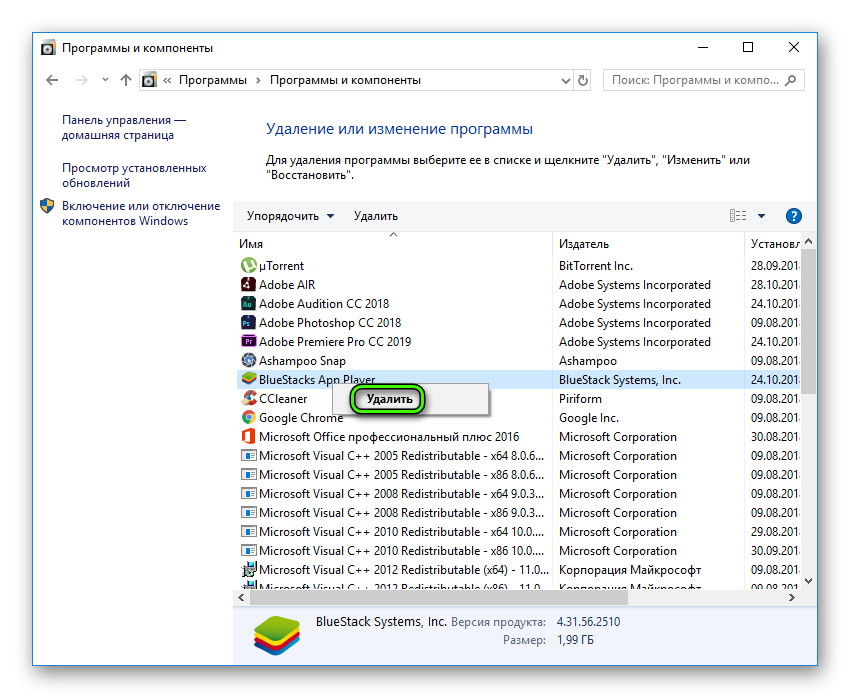
- Ouvre automatiquement une fenêtre « Désinstaller », où nous confirmons le sérieux des intentions.
- Plusieurs messages informeront de la suppression définitive, nous sommes d’accord et passons à autre chose.
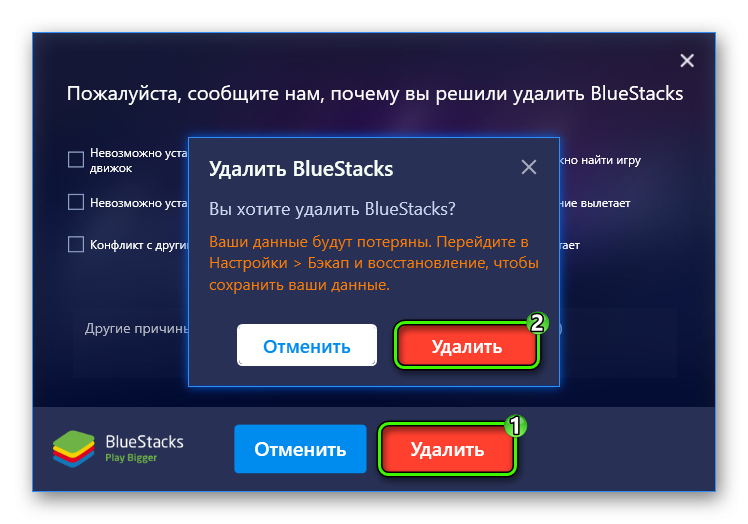
- En attente de la fin de la désinstallation.
Registre nettoyage
Pour la suppression correcte de BlueStacks, vous devez vous débarrasser des fichiers résiduels, en un mot – des ordures logicielles. Pour cela :
- Utilisons la combinaison Win + R.
- Dans le champ « Ouvrir », entrez la commande regedit.
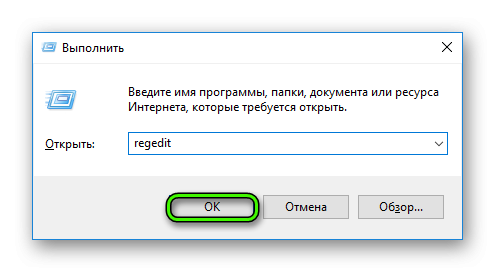
- Nous voyons la fenêtre de l’éditeur, où nous avons besoin de la section « Modifier » .
- Dans le menu déroulant, sélectionnez « Rechercher… ». Une autre façon de l’appeler est la combinaison Ctrl + F.
- Entrez une requête de recherche identique au nom de l’émulateur distant.
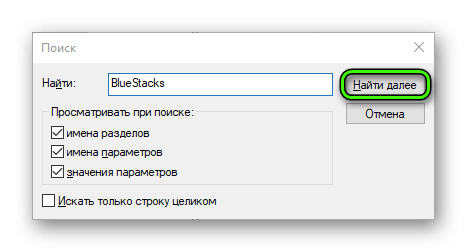
- Se débarrasser des clés qui ont le nom malheureux dans leur corps.
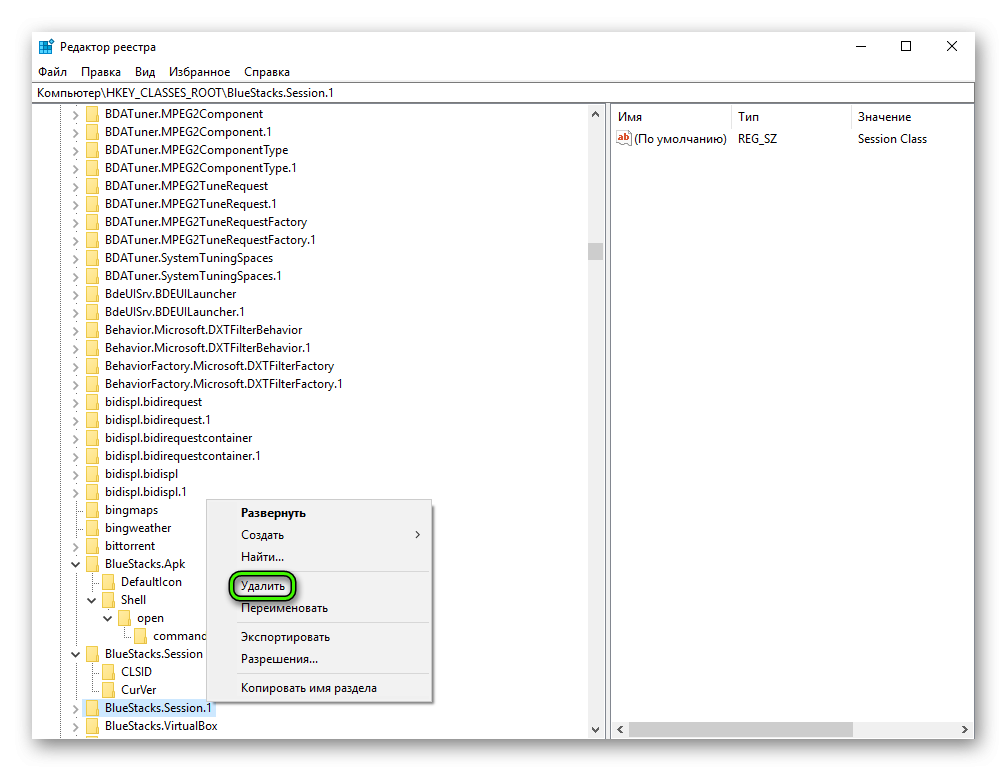 Appuyez sur F3 pour passer au suivant.
Appuyez sur F3 pour passer au suivant.
Peaufiner les répertoires de fichiers
La dernière étape des activités de nettoyage est résumée dans l’ensemble suivant de manuels étape par étape :
- Appuyez sur la combinaison de touches Win + E pour ouvrir l’explorateur de fichiers.
- Dans la ligne vide « Rechercher » saisissez le nom de l’émulateur « BlueStacks ».
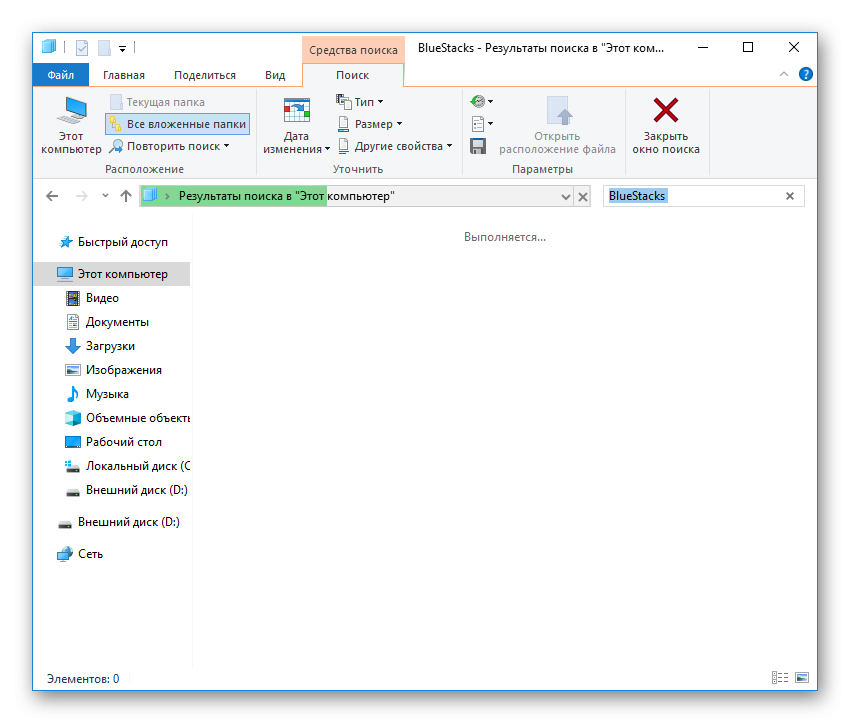
- Le système, comme un limier, trouvera les éléments restants du programme.
- Supprimez-les à l’aide des outils Windows standard.
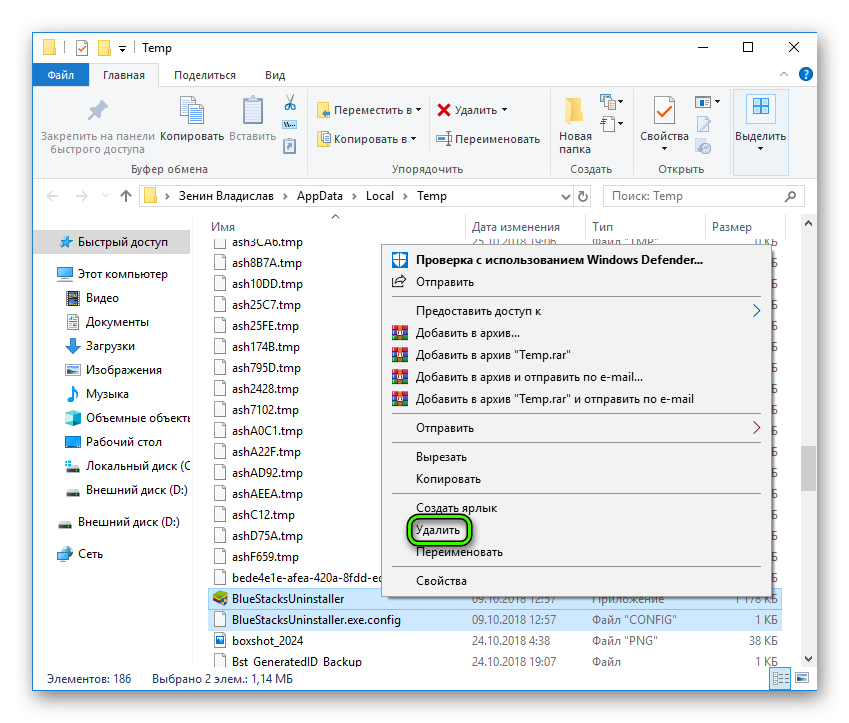
De cette manière simple, vous pouvez supprimer complètement l’application de votre ordinateur personnel.
Ce que les développeurs recommandent
Sur le site officiel du projet, il existe plusieurs options pour se débarrasser des fichiers BlueStacks résiduels.Des instructions étape par étape provenant directement des experts sont présentées ci-dessous :
- Utilisez le raccourci clavier Win + R ou ouvrez la ligne de commande dans un autre façon.
- Dans le champ libre, saisissez la commande %temp%.
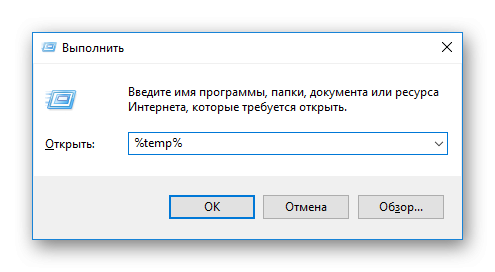
- Tous les fichiers et dossiers trouvés contenant la mention du nom du programme sont soumis à une suppression impitoyable.
Résumer
La suppression complète de BlueStacks est une tâche extrêmement simple et ne nécessite pas de connaissances informatiques avancées de la part de l’utilisateur. Il suffit d’avoir une compréhension de base des mécanismes du système et tout ira bien !








БЛАГОДАРЮ. Вы очень помогли
здравствуйте, у меня вопрос, как удалить файлы типа « vdi » в папке Engine . С каждым заходом в BlueStacks размер файлы увеличивается на 300-500мб?
Дело стоит того. Интересно, что засевшая у меня реклама Fonbet, удалявшаяся на время с помощью советов и-нета, появлялась снова. Пока не убрал этот самый стэкс.